Steam Guard nie wyświetla kodu: 4 sposoby naprawy (08.14.25)
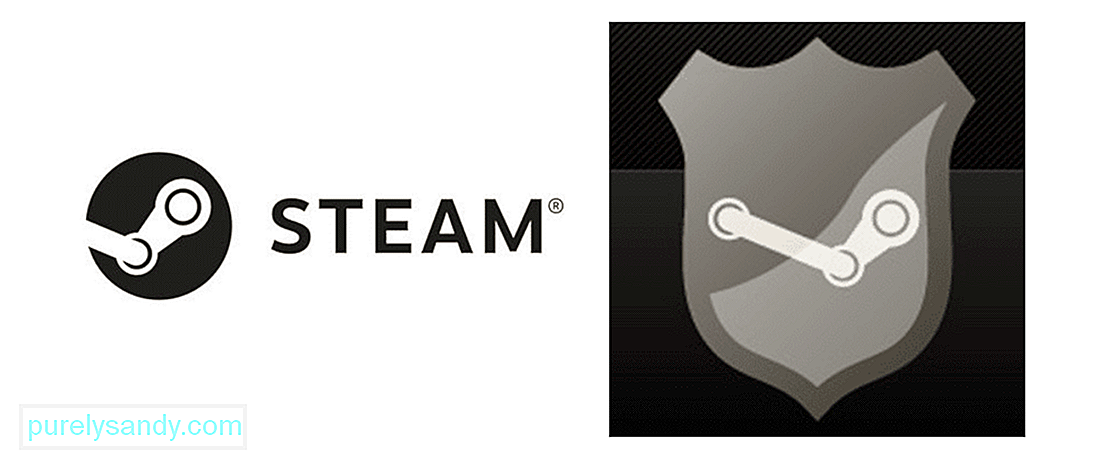 osłona pary nie pokazuje kodu
osłona pary nie pokazuje koduSteam to platforma używana do grania w gry wideo. Brzmi to dość prosto i prosto, a dotyczy to głównie użytkowania. Ale to nie znaczy, że jest to program, który można pozostawić niezabezpieczony i bez opieki o każdej porze dnia. Zawiera wiele informacji dotyczących użytkowników, dostęp do wszystkich kupionych przez nich gier, historię czatów ze znajomymi ze Steam, a nawet dane konta bankowego w niektórych przypadkach, co jest najgorsze. Aby chronić to wszystko, Steam zapewnia użytkownikom możliwość podjęcia dodatkowych środków.
Jednym ze wspomnianych środków jest Steam Guard, który jest rodzajem dodatkowej blokady, którą możesz dodać do swojego konta na platformie. Za każdym razem, gdy ktoś spróbuje zalogować się przy użyciu Twoich danych na nierozpoznanym urządzeniu, otrzymasz natychmiastowe powiadomienie dzięki tej dodatkowej blokadzie. Będziesz także musiał wprowadzić kod, którego będziesz musiał użyć, aby ominąć Steam Guard i zalogować się za pomocą wspomnianego nierozpoznanego urządzenia. Ale w niektórych przypadkach użytkownicy nie otrzymują kodu, co oczywiście jest dość frustrujące. Oto, co zrobić, jeśli dzieje się coś podobnego.
Jak naprawić Steam Guard nie wyświetlający kodu?Pierwszą rzeczą, którą powinieneś spróbuj ponownie uruchamia Steam na nowym urządzeniu, z którym próbujesz się połączyć. Istnieje wiele przypadków, w których użytkownicy nie otrzymują kodu przy pierwszej próbie, więc muszą ponownie uruchomić aplikację i wielokrotnie przejść do ekranu kodu Steam Guard.
Spróbuj ponownie uruchomić aplikację na dowolnym urządzeniu, na którym próbujesz się zalogować, a następnie ponownie przejdź do ekranu Steam Guard. Gdy zrobisz to kilka razy, kod powinien pojawić się w wiadomości e-mail.
Zanim przejdziesz do dalszego rozwiązywania problemu , zaleca się poświęcenie trochę czasu na sprawdzenie, czy wszystkie foldery na Twoim koncie e-mail zostały sprawdzone. Możliwe, że kod Steam Guard został wysłany do spamu lub innego folderu, co może sprawić, że uwierzysz, że nie został do Ciebie wysłany.
Tego typu wiadomości e-mail zwykle nie zawsze są wysyłane do skrzynki odbiorczej, dlatego zaleca się sprawdzenie również wszystkich innych folderów. Gdy to zrobisz i nadal nie możesz znaleźć wiadomości e-mail w żadnym z tych innych folderów, wypróbuj następujące rozwiązania.
Jedną poprawką, która zwykle działa dla wielu osób, zwłaszcza tych, które próbują zalogować się na swoje konto Steam za pomocą nowego telefonu komórkowego, jest odłączenie i ponowne połączenie. Proces jest bardzo prosty i wszystko, co musisz zrobić, to odłączyć swoje konto Steam od wszystkich nowych urządzeń, z którymi się łączyłeś, z wyjątkiem głównego komputera, którego używasz w aplikacji.
Teraz spróbuj ponownie połączyć go z nowym urządzeniem, którego używasz, i sprawdź, czy tym razem otrzymasz kod. Poczta ze Steam, w tym Twój kod, powinna teraz znajdować się w dowolnym folderze wiadomości e-mail. Jest to proste rozwiązanie, które zwykle działa dla większości ludzi i powinno działać również dla Ciebie.
Jeśli wszystkie inne tak wspomniano do tej pory zawiodło, jest to rozwiązanie, które na pewno powinno działać. Wszystko, co musisz zrobić, to włączyć i włączyć uwierzytelnianie z aplikacji Steam, a także kilka innych powiadomień. Po wykonaniu tej czynności powinieneś być w stanie uzyskać kod Steam Guard bez żadnych problemów. Aby to zrobić, pierwszą rzeczą, którą musisz zrobić, to uzyskać dostęp do swojego konta Steam za pośrednictwem głównego urządzenia.
Gdy to zrobisz, kliknij ikonę z trzema kropkami, która powinna znajdować się gdzieś na ekranie. Jego lokalizacja różni się w zależności od używanego urządzenia. Przejdź do ustawień z menu, które się pojawi i przejdź do opcji preferencji Steam.
Teraz odznacz większość opcji tutaj, takich jak te, które powiadamiają Cię o sprzedaży na liście życzeń, ogólnej sprzedaży, nieprzeczytanych wiadomościach powiadomienia i nie tylko. Przejdź również do menu ustawień Steam Guard i wyłącz weryfikację dwuetapową. Teraz odinstaluj aplikację i zainstaluj ją ponownie na swoim urządzeniu. Będziesz mógł zalogować się do dowolnego nowego urządzenia, nie martwiąc się, że kod Steam Guard nie wyświetla się po wykonaniu tej czynności.
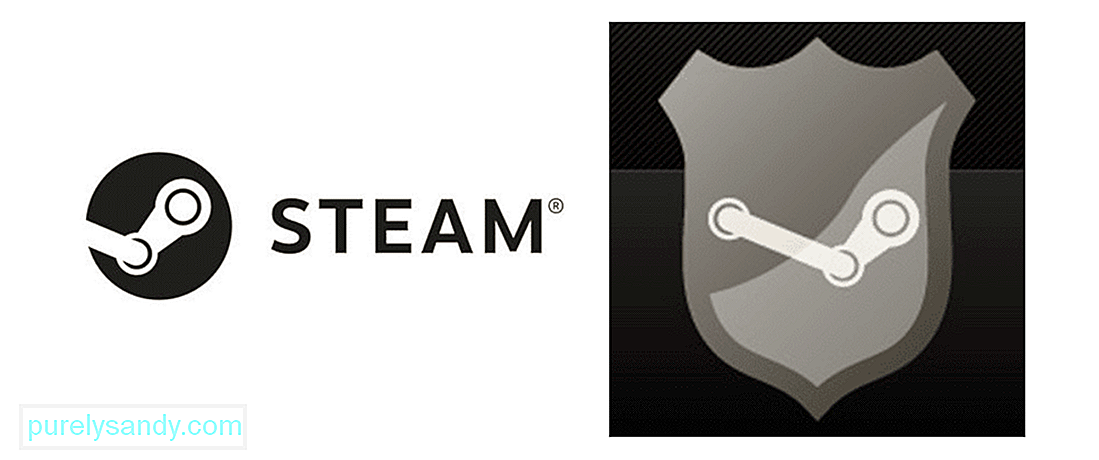
Wideo YouTube.: Steam Guard nie wyświetla kodu: 4 sposoby naprawy
08, 2025

